您好,登錄后才能下訂單哦!
您好,登錄后才能下訂單哦!
本篇內容主要講解“Python如何使用微信接入圖靈機器人”,感興趣的朋友不妨來看看。本文介紹的方法操作簡單快捷,實用性強。下面就讓小編來帶大家學習“Python如何使用微信接入圖靈機器人”吧!
wxpy 在 itchat 的基礎上,通過大量接口優化提升了模塊的易用性,并進行豐富的功能擴展。
文檔地址:
https://wxpy.readthedocs.io
從 PYPI 官方源下載安裝:
pip install -U wxpy
從豆瓣 PYPI 鏡像源下載安裝,推薦國內用戶選用:
pip install -U wxpy -i "https://pypi.doubanio.com/simple/"
首先注冊一個賬號: http://www.turingapi.com/ ,然后可以創建一個自己的圖靈機器人;
要使用圖靈機器人可以先看一下幫助中心,里面有接入教程,比如說圖靈機器人的接口地址、請求方式、請求參數等,這些在接入圖靈機器人的時候會用到;
使用微信接入圖靈機器人需要用到wxpy庫,先導入這個庫,然后創建一個接口函數;
然后在這個函數中配置請求參數(json格式),比如: reqType:輸入類型,0表示文本(默認)、1表示圖片、2表示音頻;
perception:輸入信息,inputText(text)表示文本信息、inputImage(url)表示圖片信息、inputMedia(url)表示音頻信息、selfInfo(location)表示客戶端屬性;
userInfo:用戶參數,apiKey機器人標識(進入創建的機器人就能看到)、userId用戶ID(在用戶頭像旁邊)、groupId群聊ID、userIdName群內用戶昵稱;
接口地址: http://openapi.tuling123.com/openapi/api/v2 ,在文檔幫助中心的接入教程中有;
通過requests.post()方法傳遞請求地址和配置請求參數,配置請求參數可以通過json.dumps()方法轉化為json格式,然后會返回一個response響應對象;
然后將返回的response響應對象使用json.loads()方法加載到內存轉換為字典,然后將之作為函數的返回值;
接著就可以通過python操作微信,需要先初始化機器人,如bot = Bot(),然后根據需求針對好友或者群聊回復消息;
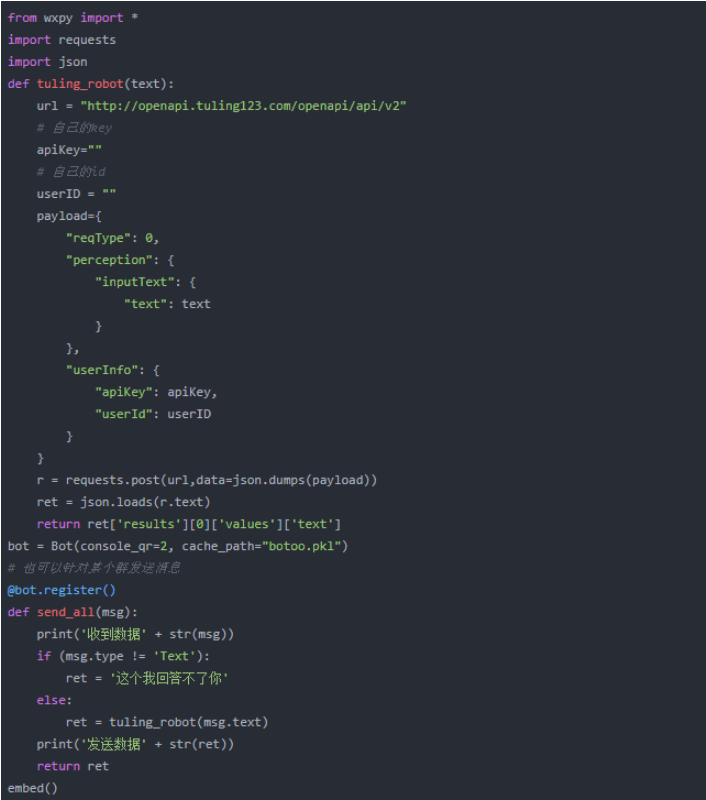
語法:wxpy.Bot(cache_path=None, console_qr=False, qr_path=None, qr_callback=None, login_callback=None, logout_callback=None);
機器人對象,用于登陸和操作微信賬號,涵蓋大部分 Web 微信的功能;
cache_path:設置當前會話的緩存路徑,并開啟緩存功能(默認不開啟),開啟緩存后可在短時間內避免重復掃碼,緩存失效時會重新要求登陸,設為 True 時,使用默認的緩存路徑 ‘wxpy.pkl’;
console_qr:在終端中顯示登陸二維碼,需要安裝 pillow 模塊;
qr_path:保存二維碼的路徑;
qr_callback
:獲得二維碼后的回調,可以用來定義二維碼的處理方式,接收參數: uuid, status, qrcode;
login_callback:登陸成功后的回調,若不指定,將進行清屏操作,并刪除二維碼文件;
logout_callback:登出時的回調;
語法:Bot.register(chats=None, msg_types=None, except_self=True, run_async=True, enabled=True);
可以作為函數的裝飾器,用于注冊消息配置,參數chats表示消息所在的聊天對象,單個或列表形式的多個聊天對象或聊天類型,為空時匹配所有聊天對象、msg_types 表示 消息的類型,單個或列表形式的多個消息類型,為空時匹配所有消息類型(SYSTEM 類消息除外) 、except_self表示排除由自己發送的消息、run_async 表示是否異步執行所配置的函數,可提高響應速度、enabled 表示當前配置的默認開啟狀態,可事后動態開啟或關閉;
到此,相信大家對“Python如何使用微信接入圖靈機器人”有了更深的了解,不妨來實際操作一番吧!這里是億速云網站,更多相關內容可以進入相關頻道進行查詢,關注我們,繼續學習!
免責聲明:本站發布的內容(圖片、視頻和文字)以原創、轉載和分享為主,文章觀點不代表本網站立場,如果涉及侵權請聯系站長郵箱:is@yisu.com進行舉報,并提供相關證據,一經查實,將立刻刪除涉嫌侵權內容。